Il y a quelques heures, Microsoft a mis à disposition pour téléchargement la version Developer Preview de son prochain Internet Explorer 11 pour Windows 7 et Windows Server 2008 R2. Internet Explorer 11, qui n'était auparavant disponible que pour les utilisateurs de Windows 8.1, offre de nouvelles fonctionnalités et améliorations.
Internet Explorer 11 offre non seulement des améliorations de performances, mais aussi de nouveaux outils de développement F12 et permet de charger les pages Web plus rapidement que ses prédécesseurs.

Les utilisateurs de Windows 7 qui ont déjà installé la version d’aperçu d’Internet Explorer 11 ont probablement remarqué que IE11 remplace votre version existante d’Internet Explorer. En d'autres termes, vous ne pouvez pas tester IE11 avec votre version actuelle d'Internet Explorer.
Bien que la version d’aperçu d’Internet Explorer 11 soit relativement stable, il est possible que vous rencontriez des problèmes de navigation sur le Web, car il s'agit d'une pré-version. Si vous rencontrez des problèmes ou si, pour une raison quelconque, vous souhaitez désinstaller Internet Explorer 11 et revenir à la version précédente, vous pouvez le faire en suivant les instructions données ci-dessous.
Étape 1: Ouvrez les programmes et fonctionnalités. Vous pouvez ouvrir rapidement Programmes et fonctionnalités en ouvrant la boîte de dialogue Exécuter (logo Windows + R), en tapant appwiz.cpl dans la zone, puis en appuyant sur la touche Entrée.
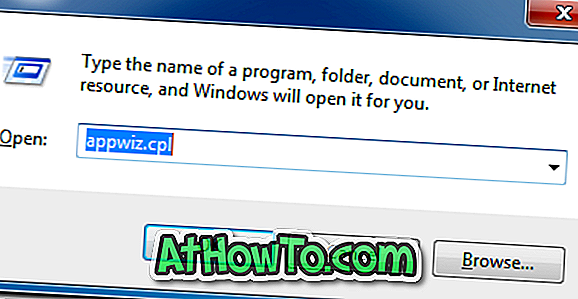
Étape 2: une fois les programmes et fonctionnalités lancés, dans le volet de gauche, cliquez sur l'option Afficher les mises à jour installées pour afficher toutes les mises à jour installées sur votre PC.
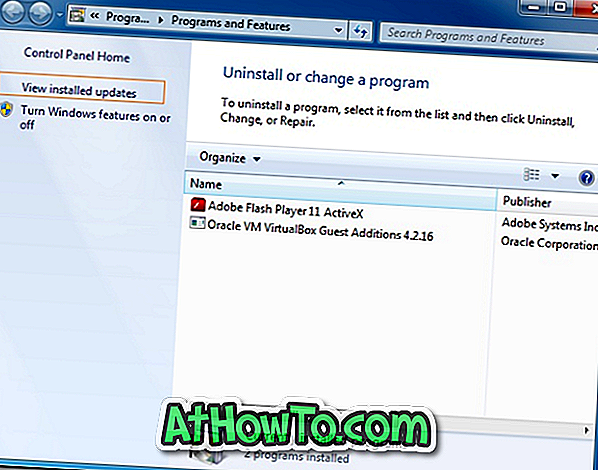
Étape 3: Dans la liste des mises à jour installées, recherchez l'entrée intitulée Internet Explorer 11, cliquez dessus avec le bouton droit de la souris et cliquez sur le bouton Désinstaller pour lancer la désinstallation d'Internet Explorer 11 à partir de votre PC.
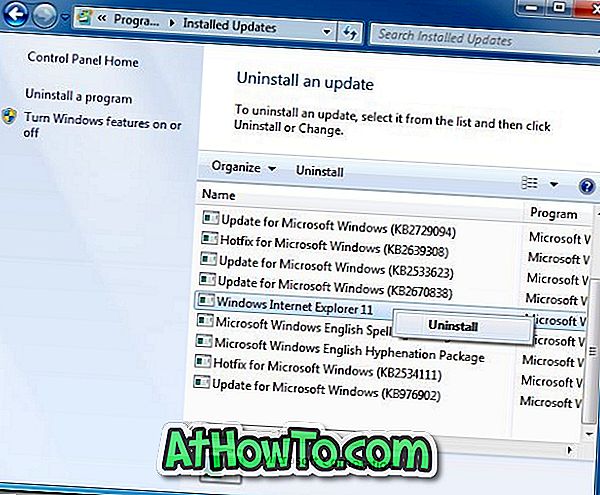
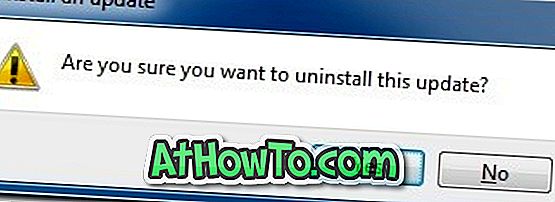
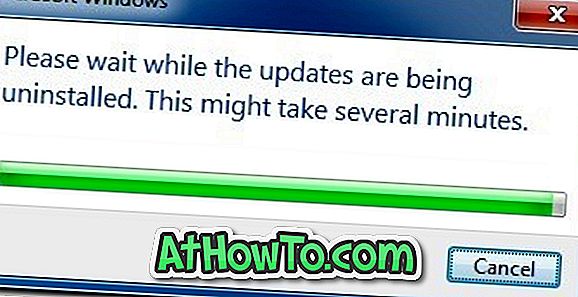
Cliquez sur Oui pour que l’invite continue de désinstaller IE11.

Vous pouvez être invité à redémarrer votre ordinateur pour terminer le processus de désinstallation. C'est tout! À partir de maintenant, lorsque vous lancerez IE, vous verrez Internet Explorer 10 ou la version que vous avez sur votre PC avant de désinstaller Internet Explorer 11.
Veuillez noter que la procédure ci-dessus est compatible avec Windows 7 uniquement et que vous ne pouvez pas désinstaller Internet Explorer 11 à partir de Windows 8.1 en suivant le guide ci-dessus.














